原画とモデル用画像について
最終更新: 2021年8月19日
Cubismでは、PSDインポートされた画像を「原画」と「モデル用画像」という二段階のデータ構造に分けて利用するようになっています。
ここでは基本的な構造や画像の定義などについて説明します。
基本構造
プロジェクトパレット
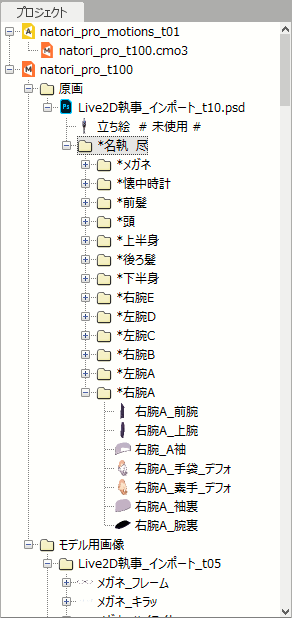 |
モデル名 |- 原画 | |- MyPsdFileA | |- MyLayerGroup1 | |- MyLayerGroup1-1 | |- MyLayer1 | |- MyLayer2 |- モデル用画像 | |- MyPsdFileA …. 原画 MyPsdFileA から生成されたモデル用画像グループの名前 | |- MyLayer1 …. MyLayer1 から生成されたモデル用画像 | |- MyLayer2 …. MyLayer2 から生成されたモデル用画像 |
原画とは
原画はインポートしたPSD画像について、レイヤー階層、レイヤー情報などを出来るだけそのままの形で保持するデータとなります。
Cubismにおけるレイヤー情報は、不透明度、基本的なブレンドモード(通常、乗算、加算など)等のみ持っておりますが、今後クリッピングマスク、レイヤーマスク等の情報を保持できるように発展することを予定しております。
※レイヤー効果については対応の予定はありません。
モデル用画像とは
モデル用画像は、「原画」の各レイヤーを、実際のモデルデータで利用できるシンプルなデータに変換した画像となります。
モデル用画像では、PSD原画の各レイヤーを、階層を持たないフラットなデータとして保持します。
Cubism3以降のバージョンでは、各アートメッシュは原画ではなく、モデル用画像と対応付けられて定義されます。
モデル用画像は通常、原画のレイヤーから生成されるため、元になったレイヤーとの関係を保持します。
また、各モデル用画像は、基本的に 生成元となったPSD原画のレイヤーと、同じ座標に配置されています。
Cubism3以降のバージョンでは、その配置情報を用いてアートメッシュの形状を復元できるようになっています。
PSDファイルの再インポート
PSDファイル MyPsdFileAによってモデルを制作したあと、(MyPsdFileA を修正した)MyPsdFileB に置き換える場合の原画とモデル用画像の関係について説明します。
MyPsdFileB の再インポートを行った場合、以下のように原画は MyPsdFileA と MyPsdFileB の2つになります。
モデル名
|- 原画
| |- MyPsdFileA … 最初にインポートした原画
| |- MyLayerGroup1
| |- MyLayer1
| |- MyLayer2
|
| |- MyPsdFileB … 再インポートした原画
| |- MyLayerGroup1
| |- MyLayer1
| |- MyLayer2_2 … MyLayer2の内容が修正されたレイヤー
| |- MyLayer3 … 新規作成されたレイヤー
|
|- モデル用画像
| |- MyPsdFileA … 原画 MyPsdFileA から生成されたモデル用画像グループの名前
| |- MyLayer1 … MyLayer1 から生成されたモデル用画像
| |- MyLayer2 … MyLayer2 から生成されたモデル用画像
| |- MyLayer3 … MyLayer3 から生成されたモデル用画像
Cubism3以降のバージョンでは、各モデル用画像を生み出すための原画を MyPsdFileA , MyPsdFileB で切り替え可能となっています。
また自動対応付けに間違いがあった場合に、原画を異なるレイヤーに設定し直すこともできます。
詳しくは以下のページをご覧ください。
PSDの再インポート
原画の編集
プロジェクトパレットは以下のような構造になっています。
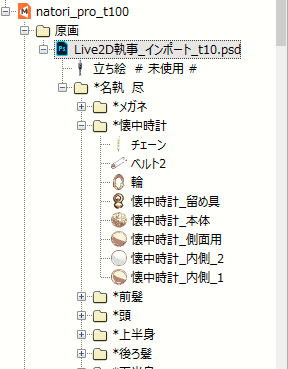 |
プロジェクトパレット |-原画(の一覧) | |-原画・・・① | |-原画グループ名1 | |-原画グループ名1-1 | |-原画レイヤー1・・・② | |-原画レイヤー2 | |-原画レイヤー3 | |-原画グループ名1-2 | |-原画グループ名1-3 |
①原画の編集
右クリックメニュー
| 関連モデル画像を選択 | 現在選択中の原画に関連付けされている「モデル用画像」を選択します。 |
| カレントに切り替え | 複数の原画を読込んでいる場合、選択中の原画をカレントに切り替えます。 |
| PSD書き出し(β) | PSDとして原画を書き出します。 |
| 未使用のレイヤーを削除 | 未使用の原画レイヤーがあれば削除します。 |
| 空のレイヤーグループを削除 | 空になったレイヤーグループを削除します。 |
| 削除 | 原画を削除します。 ※この時、原画を使用しているオブジェクト(モデル用画像)のみを残し、原画を削除することも可能です。 |
②原画レイヤーの編集
右クリックメニュー
| 関連モデル画像を選択 | 現在選択中の原画に関連付けされている「モデル用画像」を選択します。 |
| 選択アートメッシュで利用しているモデル用画像の入力画像として設定 | 選択しているオブジェクトの入力画像として設定します。 モデル用画像との再接続を行うこともできます。 |
| モデル用画像を作成 | 選択しているオブジェクトのモデル用画像を作成します。 作成したモデル用画像はプロジェクトパレット下部に配置されます。 |
モデル用画像の編集
プロジェクトパレットは以下のような構造になっています。
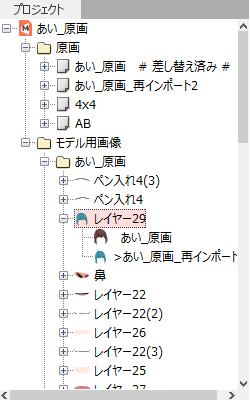 |
プロジェクトパレット |-原画 | |-グループ名1 | |-モデル用画像(の一覧)・・・① | |-モデル用画像グループ名1・・・② | |-モデル用画像名1ー1・・・③ | |-モデル用画像の原画1 | |->モデル用画像の原画2・・・④ | | |-モデル用画像名1-2 | | |-モデル用画像グループ名2 | |-モデル用画像名2ー1 | |-モデル用画像名2-2 |
①モデル用画像の編集
モデル用画像 (の一覧)は、全てのモデル用画像(グループ)の親になる部分を指します。
右クリックメニュー
| 選択アートメッシュで利用しているモデル用画像を選択 | 選択したアートメッシュで利用しているモデル用画像が選択されます。 |
| 未使用のモデル用画像を削除 | モデル用画像が「アートメッシュ」もしくは「テクスチャアトラス」で使用されているかをチェックし、使用されていなければ削除します。 |
| 空のグループを削除 | モデル用画像グループが空であれば削除します。 |
②モデル用画像グループの編集
右クリックメニュー
| 関連アートメッシュを選択 | グループ内のモデル用画像を用いているアートメッシュを全て選択します。 |
| 未使用のモデル用画像を削除 | グループ内のモデル用画像が「アートメッシュ」もしくは「テクスチャアトラス」で使用されているかをチェックし、使用されていなければ削除します。 |
| カレント原画以外の接続を解除 | グループ内の各モデル用画像に関して、複数の原画と接続されている場合に、現在カレントの原画として設定されていないもの(④のうち、>がついていないもの)の接続を解除します。 |
| グループを削除 | モデル用画像グループが空であれば削除します。 |
インスペクタの機能追加
モデル用画像グループの選択時は、[インスペクタ] にグループ名が表示されます。
グループ名は[インスペクタ] から変更することができます。
更に、メモ機能を利用して、情報を残しておくことも可能です。
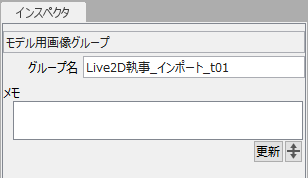
③モデル用画像
モデル用画像は、①の一覧部分ではなく中1つ1つのモデル用画像を指します。
右クリックメニュー
| 関連アートメッシュを選択 | グループ内のモデル用画像を用いているアートメッシュを全て選択します。 |
| アートメッシュを作成 | モデル用画像から、新しくアートメッシュを作成します。 |
| 選択アートメッシュの入力画像として設定 | モデル用画像を現在ビュー上で選択しているオブジェクトの入力画像として設定します。 |
| モデル用画像を削除(使用中) | グループ内のモデル用画像が「アートメッシュ」もしくは「テクスチャアトラス」で使用されているかをチェックし、使用されていなければ削除します。 |
| カレント原画以外の接続を解除 | グループ内の各モデル用画像に関して、複数の原画と接続されている場合に、現在カレントの原画として設定されていないもの(④のうち、>がついていないもの)の接続を解除します。 |
| アートメッシュへの不正な接続を解除(β) | 何らかのバグでアートメッシュに複数のモデル用画像が関連付けられてしまった場合のリカバリーに利用できます。 |
インスペクタの機能追加
モデル用画像の選択時は[インスペクタ] に以下の内容が表示されます。
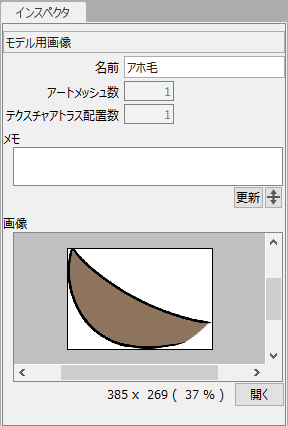 |
名前 | モデル用画像の名前が表示されます。 |
| アートメッシュ数 | 選択しているモデル用画像を、実際にアートメッシュとして使っている数が表示されます。 | |
| テクスチャアトラス配置数 | 選択しているモデル用画像をテクスチャアトラスとして配置している数が表示されます。 | |
| メモ | 情報を残しておくことが可能です。 | |
| 画像 | [モデル用画像]のサムネイルが表示されます。 |
④モデル用画像の原画
モデル用画像の原画は、差し替え後など複数の原画が切り替えられる状態のときに複数表示され、
現在カレントになっている原画名の先頭に「>」が付きます。
※1つしか原画がない場合は付きません。
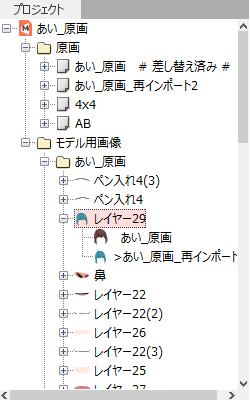
右クリックメニュー
| カレントに切り替え | グループ内の各モデル用画像に関して、複数の原画と接続されている場合に、現在カレントの原画として設定されていないもの(④のうち、>がついていないもの)の接続を解除します。 |
| 原画との接続を解除 | モデル用画像に関して、複数の原画と接続されている場合に、現在カレントの原画として設定されていないもの(④のうち、>がついていないもの)の接続を解除します。 |
原画とモデル用画像の使い分けと今後の発展
今後の発展形態として
– クリッピングマスク等を活用して自由に絵(原画)を描くこと
– その結果を合成してシンプルなテクスチャ(モデル用画像)として立体的に動かすこと
を両立するために、「原画」と「モデル用画像」という二段階の構造を持っております。
Cubism3以降のバージョンでは、フルに活用するための機能がまだ備わっていないため、無駄の多い構造のように感じると思われますが、今後の発展のための構造としてご理解下さい。
